IT 전문가로서 저는 새로운 Battlefield 2042 게임에 대한 수다를 많이 들었습니다. 안타깝게도 게임에 심각한 서버 문제가 있는 것 같고 많은 사람들이 Windows PC에서 게임을 시작하거나 여는 데 어려움을 겪고 있는 것 같습니다. 분명히 게임은 일부 사람들에게 출시를 완전히 거부하고 있습니다. 다른 사람들은 게임을 시작할 수 있지만 즉시 충돌이 발생한다고 보고합니다. 그리고 게임에 들어갈 수 있는 사람들조차도 매우 느리고 버그가 많은 게임 플레이를 보고하고 있습니다. 분명히 현재 Battlefield 2042에는 몇 가지 중요한 문제가 있습니다. EA와 DICE는 이 문제를 인식하고 수정 작업을 진행하고 있지만 그 동안 플레이어가 할 수 있는 일은 다음 패치에서 게임 출시 문제가 해결되기를 기다리는 것 외에는 할 수 있는 일이 많지 않습니다. 그동안 Battlefield 2042가 작동하는 데 문제가 있는 경우 시도해 볼 수 있는 몇 가지 방법이 있습니다. 먼저, PC가 게임의 최소 시스템 요구 사항을 충족하는지 확인하세요. 시스템이 최소 요구 사항을 충족하지 않으면 게임이 불안정할 수 있습니다. 둘째, 게임 파일의 무결성을 확인하십시오. 이렇게 하려면 Origin 클라이언트를 열고 '게임 라이브러리'를 선택합니다. 그런 다음 Battlefield 2042를 마우스 오른쪽 버튼으로 클릭하고 '수리'를 선택합니다. 이렇게 하면 게임 파일에 손상되거나 누락된 파일이 있는지 확인하고 교체를 시도합니다. 마지막으로 여전히 문제가 있는 경우 EA 고객 지원 팀에 문의해 볼 수 있습니다. 문제를 해결하는 데 도움을 주거나 최소한 몇 가지 조언을 제공할 수 있습니다. EA와 DICE가 Battlefield 2042의 출시 문제를 곧 해결할 수 있기를 바랍니다. 그동안 이 팁이 게임에 참여하는 데 도움이 되기를 바랍니다.
무료 샴푸 굽기 스튜디오
~이다 Battlefield 2042가 시작되거나 열리지 않습니다. Windows PC에서? 많은 Battlefield 2042 사용자가 자신의 컴퓨터에서 Battlefield 2042 게임을 열 수 없다고 불평하고 있습니다. 실행 문제는 오래된 그래픽 드라이버, 손상된 게임 파일 등과 같은 다양한 이유로 발생할 수 있습니다. 이제 동일한 문제에 직면한 영향을 받는 사용자 중 한 명이라면 이 게시물이 도움이 될 것입니다. 여기에서 문제를 해결하기 위해 가능한 모든 수정 사항을 언급합니다.

Windows PC에서 Battlefield 2042가 실행되지 않거나 열리지 않는 이유는 무엇인가요?
PC에서 Battlefield 2042가 실행되지 않거나 열리지 않는 다양한 시나리오가 있을 수 있습니다. 가능한 이유는 다음과 같습니다.
- 이는 시스템이 게임의 최소 요구 사항을 충족하지 않기 때문에 발생할 수 있습니다.
- 게임을 실행할 수 있는 관리자 권한이 없어도 문제가 발생할 수 있습니다.
- 오래되고 결함이 있는 그래픽 드라이버는 동일한 문제의 또 다른 원인일 수 있습니다.
- 손상된 Battlefield 2042 게임 파일로 인해 제대로 실행되지 않을 수도 있습니다.
- 게임 내 오버레이가 활성화되어 문제가 발생할 수도 있습니다.
- 과잉 보호 보안 패키지가 게임 실행을 차단하고 있을 수 있습니다.
- 오버클럭킹을 사용하는 경우 문제가 발생할 수 있습니다.
Windows PC에서 Battlefield 2042가 실행되지 않거나 열리지 않는 문제 수정
Windows PC에서 Battlefield 2042가 실행되지 않거나 열리지 않으면 다음 수정 사항을 시도하여 문제를 해결할 수 있습니다.
- 최소 시스템 요구 사항이 충족되는지 확인하십시오.
- 배틀필드 2042를 관리자 권한으로 실행하세요.
- GPU 드라이버를 업데이트하십시오.
- 게임 파일의 무결성을 확인하십시오.
- 가속을 중지하십시오.
- 바이러스 백신/방화벽을 비활성화하십시오.
- Windows에서 게임 모드를 끕니다.
- 오버레이 앱을 비활성화합니다.
1] 최소 시스템 요구 사항이 충족되는지 확인하십시오.
컴퓨터가 게임의 최소 시스템 요구 사항을 충족하지 않는 경우 컴퓨터에서 Battlefield 2042가 시작되거나 열리지 않을 수 있습니다. 따라서 이 게시물에서 다른 수정을 시도하기 전에 Battlefield 2042의 최소 시스템 요구 사항을 확인하고 PC가 요구 사항을 충족하는지 확인하십시오.
Battlefield 2042의 최소 시스템 요구 사항:
- 너: 64비트 윈도우 10
- 프로세서: AMD 라이젠 5 1600, 인텔 코어 i5 6600K
- 메모리: 8GB
- 비디오 메모리: 4GB
- 비디오 카드: 엔비디아 지포스 GTX 1050Ti, AMD 라데온 RX
- 다이렉트X: 12
- 온라인 연결 요구 사항: 512KB/s 이상의 속도로 인터넷 연결
- 하드 디스크 공간: 100GB
Battlefield 2042의 권장 시스템 요구 사항:
- 너: 64비트 윈도우 10/11
- 프로세서: AMD 라이젠 7 2700X, 인텔 코어 i7 4790
- 메모리: 16 기가 바이트
- 비디오 메모리: 8GB
- 비디오 카드: 엔비디아 지포스 RTX 3060, AMD 라데온 RX 6600 XT
- 다이렉트X: 12
- 온라인 연결 요구 사항: 512KB/s 이상의 속도로 인터넷 연결
- 하드 디스크 공간: 100GB SSD
PC가 위의 시스템 요구 사항을 충족하지 않는 경우 Battlefield 2042를 플레이하려면 PC를 업데이트해야 합니다. 그러나 최소 시스템 요구 사항이 충족되었지만 여전히 게임이 열리지 않는 경우 다음 잠재적 수정 사항을 시도할 수 있습니다. 문제를 해결하기 위해. 문제.
보다 : Battlefield 2042 DirectX 오류를 수정합니다.
2] Battlefield 2042를 관리자 권한으로 실행합니다.
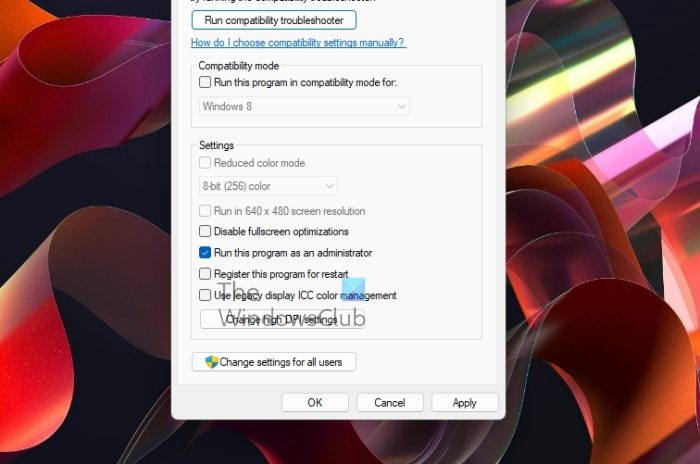
관리자 권한으로 Battlefield 2042를 실행하고 제대로 열리는지 확인할 수 있습니다. 게임을 실행하는 데 필요한 관리자 권한이 없기 때문에 Battlefield 2042가 열리지 않을 수 있습니다. 따라서 관리자 권한으로 게임을 실행하면 문제를 해결하는 데 도움이 됩니다. 이를 수행하는 단계는 다음과 같습니다.
- 먼저 Steam 데스크톱 클라이언트를 연 다음 라이브러리 섹션으로 이동하여 게임 목록을 엽니다.
- 이제 Battlefield 2042 게임 이름을 마우스 오른쪽 버튼으로 클릭하십시오.
- 나타나는 상황에 맞는 메뉴에서 형질 옵션을 선택한 다음 로컬 파일 탭
- 버튼을 누른 후 로컬 파일 보기 버튼을 눌러 PC에서 Battlefield 2042 설치 디렉토리를 엽니다.
- 그런 다음 Battlefield 2042 실행 파일을 마우스 오른쪽 버튼으로 클릭하고 속성 옵션을 선택합니다.
- 이제 '호환성' 탭으로 이동하여 '관리자 권한으로 이 프로그램 실행' 상자를 선택합니다.
- 마지막으로 적용 > 확인 버튼을 클릭하여 변경 사항을 저장합니다.
이제 Battlefield 2042 게임을 실행하고 문제가 해결되었는지 확인할 수 있습니다. 그렇지 않은 경우 다음 잠재적 수정으로 이동하여 이 문제를 해결할 수 있습니다.
읽다: Battlefield 2042 4C 또는 13C에서 저장 데이터 오류를 로드할 수 없는 문제를 수정했습니다.
3] GPU 드라이버 업데이트
게이머는 Battlefield 2042와 같은 비디오 게임에서 최고의 성능을 달성하는 데 그래픽 드라이버가 얼마나 중요한지 알고 있습니다. PC에 오래되었거나 결함이 있는 그래픽 드라이버가 있는 경우 게임을 실행하는 데 문제가 발생할 수 있습니다. 따라서 모든 그래픽 드라이버가 최신 상태인지 확인해야 합니다. 오래된 그래픽 드라이버를 사용 중인 경우 다양한 방법으로 업데이트할 수 있습니다.
GPU 드라이버를 업데이트하는 가장 일반적인 방법은 Windows 11 설정 앱을 사용하는 것입니다. 먼저 Win + I 단축키를 눌러 설정 앱을 엽니다. 그런 다음 Windows Update 탭으로 이동하여 버튼을 클릭합니다. 추가 옵션 > 추가 업데이트 옵션. 이제 다운로드 및 설치할 수 있는 보류 중인 드라이버 업데이트를 볼 수 있습니다.
그래픽 카드 제조업체의 공식 웹사이트에서도 최신 그래픽 드라이버를 찾을 수 있습니다. 공식 웹 사이트로 이동하여 그래픽 카드 모델을 사용하여 그래픽 카드 드라이버를 검색하십시오. 설치 프로그램을 다운로드한 다음 실행하여 최신 버전의 그래픽 드라이버를 설치할 수 있습니다.
그 외에 장치 관리자를 사용하여 그래픽 드라이버를 업데이트할 수도 있습니다. 그래픽 드라이버를 자동으로 업데이트하는 데 사용할 수 있는 몇 가지 무료 타사 드라이버 업데이트 소프트웨어가 있습니다.
그래픽 드라이버 업데이트가 완료되면 컴퓨터를 다시 시작하고 게임을 시작해 보십시오. 게임이 로드되고 있는지 확인하십시오. 그렇지 않은 경우 다른 해결 방법을 시도하여 문제를 해결할 수 있습니다.
읽다 : PC에서 Battlefield 2042 FPS가 충돌하고 버벅거립니다.
4] 게임 파일의 무결성을 확인합니다.
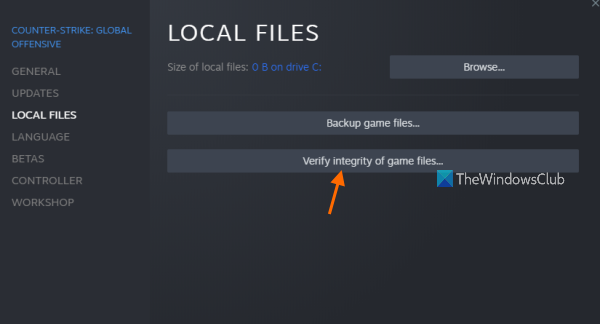
손상된 게임 파일로 인해 게임이 시작되지 않을 가능성이 있습니다. Battlefield 2042의 게임 파일이 감염, 손상 또는 손상되었을 수 있으므로 PC에서 파일을 열 수 없습니다. 시나리오가 해당되는 경우 문제를 해결하려면 게임 파일의 무결성을 확인하고 복원해야 합니다. Steam 사용자는 손상된 플레이어 파일을 확인하고 수정하는 특수 기능을 제공하므로 이를 쉽게 수행할 수 있습니다. 방법은 다음과 같습니다.
- 먼저 Steam 클라이언트를 시작하고 이동하십시오. 도서관 부분.
- 이제 설치하거나 구매한 게임 목록을 볼 수 있습니다. Battlefield 2042 게임을 마우스 오른쪽 버튼으로 클릭하십시오.
- 다음 선택 형질 상황에 맞는 메뉴에서 옵션을 선택합니다.
- 속성 페이지에서 다음으로 이동합니다. 로컬 파일 탭을 클릭한 다음 게임 파일의 무결성 확인 단추. Steam이 게임 파일 확인을 시작하고 손상된 파일을 깨끗한 파일로 교체합니다.
- 프로세스가 완료되면 게임을 열어 올바르게 실행되는지 확인하십시오.
Origin 사용자는 아래 단계에 따라 게임 파일을 복원할 수 있습니다.
- 먼저 Origin을 열고 다음으로 이동합니다. 내 게임 라이브러리 .
- 이제 Battlefield 2042를 마우스 오른쪽 버튼으로 클릭하고 수리하다 옵션.
- 그런 다음 게임을 열어 문제가 해결되었는지 확인하십시오.
문제가 게임 파일과 관련이 없는 경우 다음 가능한 해결 방법을 시도하여 문제를 해결할 수 있습니다.
보다: 오류 코드 25 Battlefield 2042를 수정하는 방법.
5] 오버클러킹 중지
오버클러킹은 일반적으로 PC의 전반적인 성능을 향상시키는 데 도움이 됩니다. 그러나 앱 및 게임에 안정성 문제가 발생하고 실행 문제가 발생할 수도 있습니다. 따라서 시스템에서 오버클럭킹을 활성화한 경우 비활성화하고 문제가 해결되었는지 확인하십시오. 문제가 지속되면 가능한 다음 해결 방법을 시도할 수 있습니다.
6] 바이러스 백신/방화벽 비활성화
대부분의 경우 게임 및 앱 실행 문제는 일반적으로 바이러스 백신 및 방화벽을 포함한 OTT(over-the-top) 보안 패키지의 간섭으로 인해 발생합니다. 바이러스 백신 또는 방화벽이 Battlefield 2042 실행을 차단하고 있을 수 있습니다. 따라서 시나리오가 적용 가능한 경우 바이러스 백신 또는 방화벽을 비활성화하여 동일하게 테스트할 수 있습니다. 게임이 올바르게 시작되면 문제가 바이러스 백신 또는 방화벽에 있다고 결론을 내릴 수 있습니다.
이제 플레이하는 동안 방화벽이나 바이러스 백신을 비활성화하지 않는 것이 좋습니다. 이로 인해 시스템에 바이러스 및 맬웨어가 침투할 수 있습니다. 따라서 다음 단계를 사용하여 방화벽을 통해 Battlefield 2042를 허용할 수 있습니다.
- 먼저 Windows Defender 보안 센터 앱을 열고 선택합니다. 방화벽 및 네트워크 보호 .
- 이제 '를 클릭하십시오. 방화벽을 통해 앱 허용














